
유튜브 프리미엄 무료체험을 할 수 있는 기회가 있어서 가입 후 4개월 정도 이용을 해보았습니다.
서비스 이용후 일정한 금액을 지불하고 계속 이용을 할것인지 아님 해지를 할 것인지 고민을 하다가 저는 해지를 하기로 결정했습니다.
유튜브 프리미엄의 장점은 광고없이 동영상 시청하기, 오프라인 저장으로 와이파이가 없는 곳에서도 시청하기, 다른 앱 이용 중 시청 가능한 백그라운드 재생으로 편리하게 유튜브를 즐기는 것입니다.
저는 중간광고없이 동영상 시청으로 집중할 수 있는 것과 다른 작업을 하면서 유튜브를 즐길 수 있어서 좋았습니다. 특히 운전 중에 백그라운드 재생으로 간편하게 음악을 들을 수 있는 것이 가장 좋았던 것 같습니다. 오프라인 저장은 스마트폰의 데이터가 넉넉해서 이용을 해 보지 못해서 조금 아쉽긴 하지만 나름 무료체험 이용을 잘한 것 같습니다.
하지만 어플이나 크롬의 확장프로그램을 이용하면 광고 없이 동영상 시청과 오프라인 저장, 백그라운드 재생이 가능하기 때문에 일정한 금액을 지불하고 프리미엄을 굳이 이용할 필요가 없다고 생각이 들었습니다.
게다가 주로 유튜브를 이용하는 꼬마가 무료로 이용할 때와 비교해서 크게 편하다고 생각하지 않는 것 같기도 하고 광고가 보고 싶다는 의견을 적극 반영하여 프리미엄을 해지하기로 했습니다.
유튜브 프리미엄 해지하는 방법은 아래와 같습니다. 저는 안드로이드 스마트폰을 이용 중이라 모바일에서 해지하는 방법을 스샷과 함께 정보를 공유해보도록 하겠습니다.
유튜브 프리미엄 해지방법 알아보기
1. 먼저 유튜브에 접속 후 아래와 같이 프로필을 터치합니다.

2. 계정메뉴에서 구매 항목 및 멤버십을 찾아 터치합니다.

3. 아래와 같이 구입한 항목에 개인 멤버십이 보이면 터치합니다.

4. 비활성화, 결제카드, 백업결제 수단이 보입니다.
아래와 같이 비활성화를 터치합니다.

5. 프리미엄 취소를 하실려면 그대로 취소를 터치합니다.
멤버십을 일시중지 할 수 있고 6개월 동안 일시 중지하고 언제든지 다시 시작할 수 있다고 합니다.

6. 프리미엄 해지를 선택하셨으면 아래와 같이 다음을 터치합니다.

7. 멤버십 취소의 이유들중 하나를 선택 후 터치합니다.
꼬마는 답변하고 싶지 않음을 선택했습니다.

8. 아래와 같이 프리미엄취소를 터치합니다.

9. 멤버십 취소됨을 확인한 후 닫기를 터치하시면 프리미엄 해지가 완료가 됩니다.

10. 해지와 동시에 유튜브에서 해지 완료된 메일이 옵니다.
다시 한번 확인을 하시면 좋을 것 같습니다.
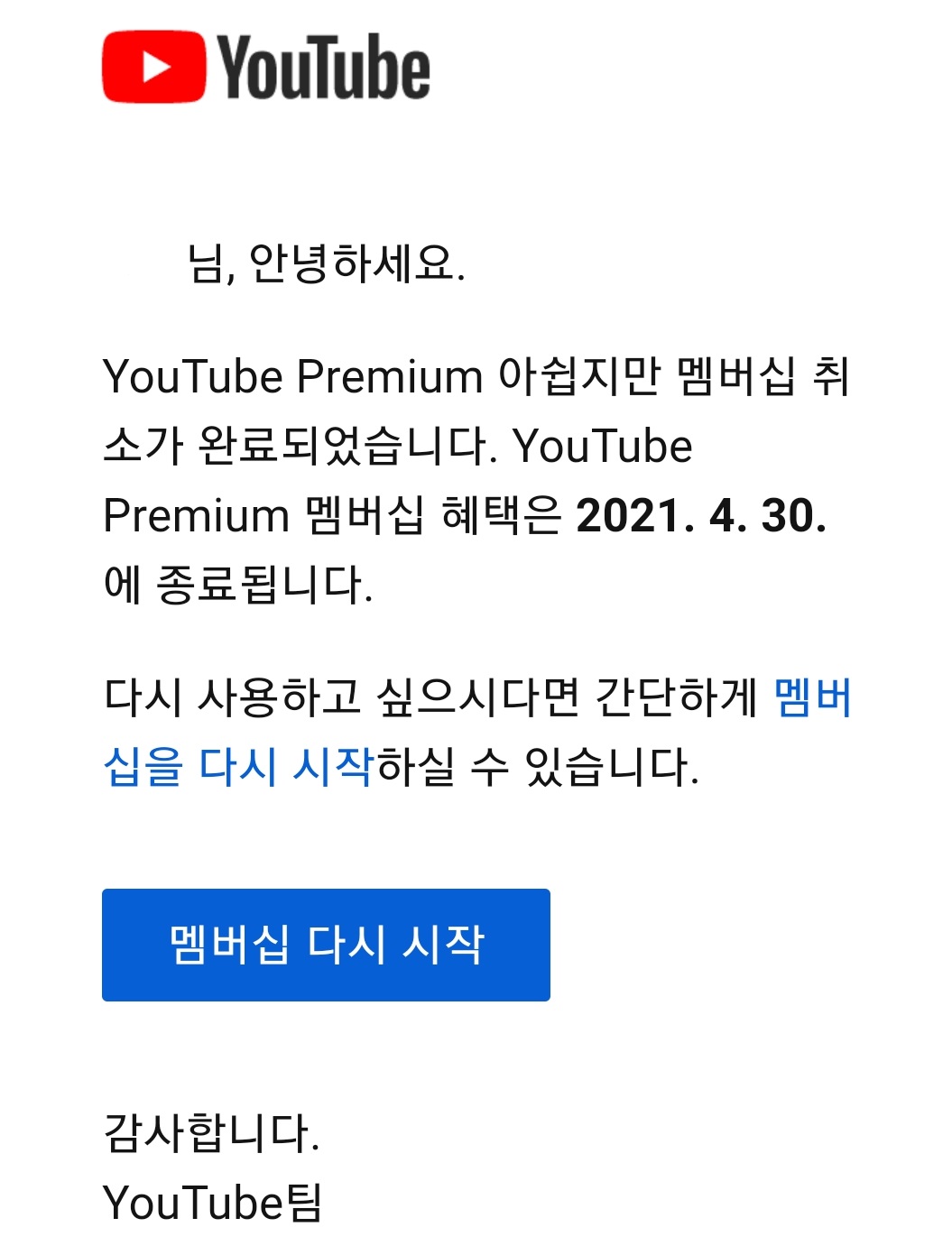
광고를 좋아하는 꼬마와 덕질중인 분들의 광고가 나오면 급 즐거워지는 저는 무료로 유튜브를 즐기기로 했습니다.
하지만 생각보다 간단한 과정으로 유튜브 프리미엄을 해지할 수 있으므로 무료 체험 기회가 있으신 분들은 부담 없이 이용을 해보셔도 좋을 것 같습니다.
특히 광고가 거슬리시는 분들과 백그라운드 재생을 자주 이용하시는 분들은 만족도가 높으실 것 같습니다.
'사소한 정보' 카테고리의 다른 글
| 스타벅스 모바일 기프트 카드 등록 (0) | 2021.05.18 |
|---|---|
| 넷플릭스 프로필 잠금 설정 (0) | 2021.02.16 |
| 스마트폰 무선 배터리 공유 충전 방법 (0) | 2021.02.07 |
| 유튜브 캐시 삭제하기 (1) | 2021.02.04 |
| 스타벅스 DT Pass로 차량등록하기 (0) | 2021.02.02 |